TikTok est une application de médias sociaux populaire qui est relativement nouvelle par rapport à Facebook et Instagram. Cependant, il a pris d’assaut le monde. Il compte des millions d’utilisateurs dans le monde et peut constituer un excellent moyen de partager des clips vidéo avec votre public. Vous voudrez peut-être savoir comment télécharger TikTok sur Mac si vous souhaitez utiliser l'application sur votre ordinateur.
Heureusement, vous êtes actuellement dans ce guide. Nous parlerons de la façon de télécharger facilement TikTok sur Mac. Nous vous donnerons un aperçu des étapes réelles que vous devez suivre pour accomplir la tâche. Enfin, nous vous donnerons une astuce bonus à la fin de cet article.
Contenu: Partie 1. Comment télécharger TikTok sur des ordinateurs Mac ?Partie 2. Puis-je télécharger TikTok sur Mac ou Windows sans BlueStacks ?Astuces : un convertisseur vidéo TikTok tout-en-un pour Mac/Windows
Partie 1. Comment télécharger TikTok sur des ordinateurs Mac ?
C’est effectivement un peu complexe lorsque l’on souhaite télécharger son application TikTok sur des ordinateurs Mac. C’est parce que vous avez besoin d’une application tierce pour cela. Cette application s'appelle BlueStacks, un émulateur pour appareils mobiles. Mais avant d'installer BlueStacks sur votre ordinateur, vous devez vous assurer que toutes les applications sont fermées. De cette façon, votre ordinateur ne plantera pas ou ne se bloquera pas.
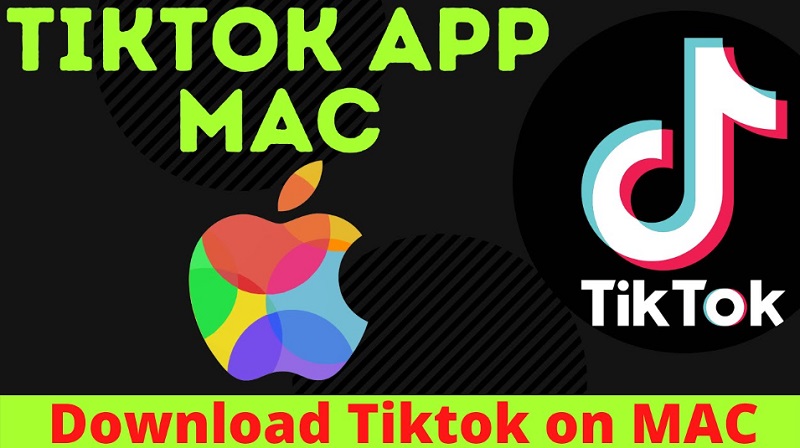
Voici les étapes à suivre si vous souhaitez installer et utiliser TikTok sur votre ordinateur Mac :
- Visitez le site Web de BlueStacks à l’aide de votre navigateur Web. Téléchargez le package d'installation sur votre ordinateur Mac pour savoir comment télécharger TikTok sur Mac.
- Lancez le dossier où se trouve le package d'installation téléchargé. Localisez le fichier DMG pour l'installation et ouvrez-le pour démarrer le processus.
- Suivez les invites à l'écran pour installer BlueStacks sur votre ordinateur Mac. Vous devez choisir l'icône de BlueStacks puis appuyer sur Continuer.
- Assurez-vous que BlueStacks n'est pas bloqué en lançant les Préférences de sécurité sur votre ordinateur Mac et en cliquant sur Autoriser pour le programme d'installation de BlueStacks et l'application.
- Une fois l'émulateur installé sur votre ordinateur Mac, créez un compte Google.
- Connectez-vous à Google Play Store à l'aide de BlueStacks avec le compte Google que vous avez créé.
- À l'aide du Google Play Store, recherchez TikTok et installez-le dans l'application BlueStacks sur votre ordinateur Mac. Après cela, vous avez maintenant TikTok sur votre ordinateur macOS.
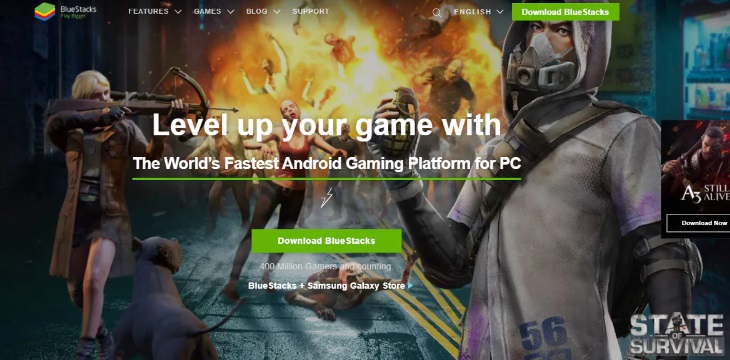
Partie 2. Puis-je télécharger TikTok sur Mac ou Windows sans BlueStacks ?
Comment télécharger TikTok sur Mac ou PC Windows sans BlueStacks ? Cependant, vous devez toujours utiliser un émulateur pour cela. Ainsi, vous utilisez simplement un autre émulateur en dehors de BlueStacks. Ci-dessous, nous parlerons de deux émulateurs d'appareils mobiles que vous pouvez utiliser.
Genymotion
Genymotion est en fait une meilleure option que BlueStacks, surtout si vous développez des applications Android et recherchez un moyen de tester virtuellement ces applications que vous avez développées sur plusieurs types d'appareils Android.
Vous pouvez l'utiliser sur n'importe quelle plate-forme, y compris macOS, Windows et Linux, car il fonctionne à la fois dans le cloud et sur le bureau à l'aide d'un navigateur Web. Vous disposez également d'une grande liberté car vous pouvez sélectionner votre plate-forme depuis Android 4.1 jusqu'à la version Android la plus récente.
De plus, vous pouvez ajouter le Google Play Store en sélectionnant votre offre GApps préférée. Une fois que vous disposez du Google Play Store, vous pouvez télécharger n’importe quelle application de votre choix, y compris TikTok. Les étapes sont sensiblement les mêmes. Tout d'abord, vous devez installer Genymotion, créer un compte Google, télécharger Google Play Store, puis télécharger l'application TikTok et vous savez déjà comment télécharger TikTok sur Mac.
Gardez à l'esprit que vous ne pouvez pas installer de jeux exigeants comme PUBG et Call of Duty. La chose la plus intéressante à propos de Genymotion, à part cela, est que vous pouvez le combiner avec Android Studio et rendre votre application de manière fluide sur la plate-forme et l'appareil de votre choix. Alors utilisez Genymotion émulateur d'appareil mobile si vous souhaitez tester des applications dans différents environnements Android.
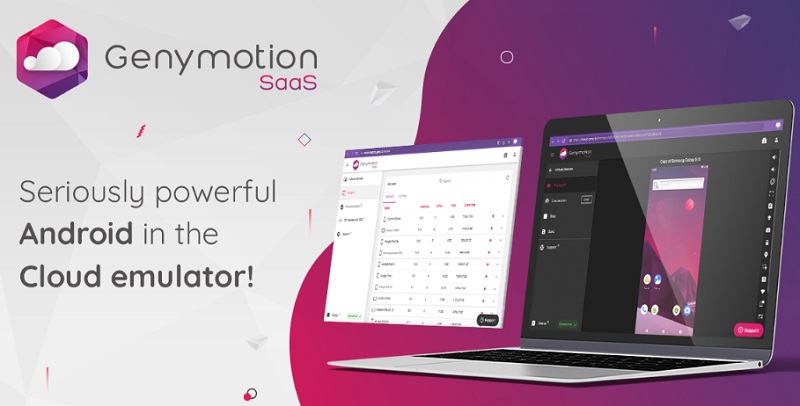
NoxPlayer
Un programme Windows ou macOS appelé Nox App Player vous aide à apprendre à télécharger TikTok sur Mac. Il vous permet de jouer aux meilleurs jeux Android en utilisant l'ordinateur au lieu d'un appareil mobile. Le programme est totalement gratuit, possède une interface graphique élégante et vous offre un grand nombre de fonctionnalités intégrées.
Dans ce logiciel, vous devez d'abord vous connecter avec un compte Google. De cette façon, vous avez la possibilité d’utiliser les applications Android de votre choix. Une fois cela fait, vous pouvez rechercher, télécharger ou récupérer, puis installer l'application mobile à laquelle vous souhaitez jouer à l'aide du logiciel Google Play Store. Le logiciel Google Play sera déjà intégré à votre appareil une fois que vous aurez NoxPlayer.
Le logiciel est un excellent outil. De plus, il vous offre une multitude de touches ou de boutons de raccourci et permet aux utilisateurs d'enregistrer leur jeu ou même de prendre des captures d'écran de leur utilisation.
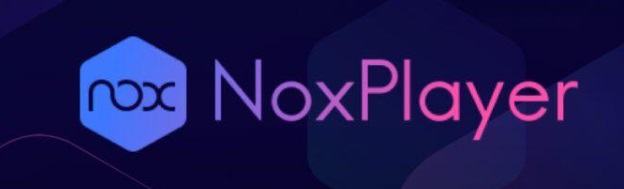
Astuces : un convertisseur vidéo TikTok tout-en-un pour Mac/Windows
Le meilleur convertisseur TikTok que vous pouvez obtenir pour les ordinateurs Windows ou macOS est Convertisseur vidéo iMyMac. C’est un excellent outil qui utilise les technologies d’accélération matérielle. Lorsque vous maîtriserez comment télécharger TikTok sur Mac, vous aurez peut-être besoin d'un outil puissant pour vous aider à convertir vos vidéos TikTok.
De cette façon, vous êtes sûr que le processus de conversion est fluide et rapide. En dehors de cela, il prend en charge différentes cartes graphiques de différents fabricants. Ainsi, vous n’avez pas à vous soucier de la carte graphique que vous utilisez.
Ce convertisseur vidéo TikTok est un excellent outil pour convertir des fichiers audio et vidéo. Vous pouvez l'utiliser pour passer d'un format de fichier à un autre puisque la plupart des formats de fichiers sont pris en charge. De plus, vous pouvez l'utiliser pour éditer et manipuler vos fichiers audio et vidéo.
En tant que tel, un convertisseur vidéo est un outil formidable pour les amateurs de multimédia. Vous pouvez l'utiliser pour améliorer la résolution de vos vidéos grâce à la mise à l'échelle. De plus, si vous souhaitez une taille de fichier plus petite, vous pouvez également l'utiliser pour réduire la résolution vidéo. En même temps, ce n'est pas seulement un convertisseur vidéo TikTok, mais aussi un puissant Convertisseur de vidéos YouTube en MP3.
L'outil propose un essai gratuit à ses utilisateurs. Vous pouvez le vérifier avant de l'acheter. Obtenir la version complète vous permet de bricoler vos vidéos et fichiers audio avec de nombreux effets et bien plus encore.
Conclusion : comment télécharger TikTok sur Mac
Maintenant nous croyions que tu savais comment télécharger TikTok sur Mac. Si vous souhaitez télécharger l'application Tiktok sur votre ordinateur macOS, vous devez utiliser un émulateur Android d'appareil mobile tel que BlueStacks, GenyMotion et NoxPlayer. Il existe de nombreux émulateurs Android, mais BlueStacks est clairement le gagnant.
Si vous êtes un créateur de contenu, vous pouvez également opter pour iMyMac Video Converter pour vous aider à convertir des vidéos d'un format à un autre. De cette façon, vous pouvez facilement partager des vidéos via les plateformes de réseaux sociaux. De plus, vous pouvez avoir différents formats de fichiers à des fins différentes. Prenez l'outil aujourd'hui !



